Како исправити грешку База података регистра конфигурације је оштећена
виндовс / / August 05, 2021
Чини се да овај чланак читате јер добијате обавештење о грешци у којем стоји „Тхе База података регистра регистра конфигурације је оштећена “док сте покушавали да покренете Мицрософт Оффице на вашем Виндовс-у ПЦ / Лаптоп. Иако друге апликације попут Мицрософт Ворд, Екцел, Поверпоинт, Оутлоок неће дати никакву грешку и увек раде врло глатко без обзира да ли сте офлајн или на мрежи. Али када је реч о Мајкрософт Офис програма, поменута грешка може утицати на неке кориснике. Ако сте и ви један од њих, погледајте ово упутство за решавање проблема да бисте га поправили.
Да будемо врло прецизни, ова посебна порука о грешци погађа све верзије Мицрософт Оффице-а, попут 2013, 2016, 2019, па чак и Оффице 365. Ова посебна грешка се углавном дешава ако постоје неки проблеми са датотекама Виндовс регистра. У случају да се датотека регистра оштети или оштети, онда ће се наведена грешка појавити случајно. Сада, хајде да кратко погледамо неке од могућих заобилазних решења у наставку.
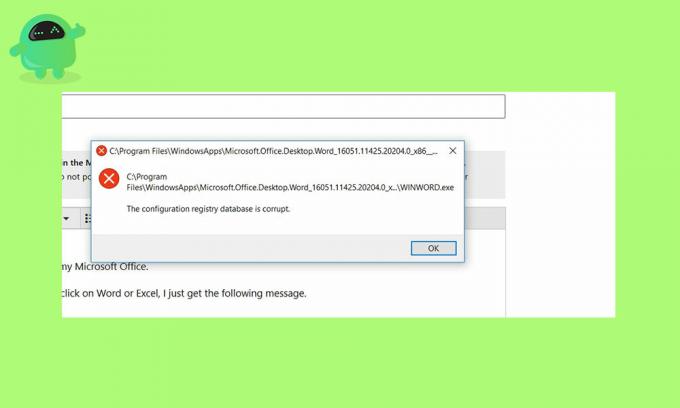
Преглед садржаја
-
1 Како исправити грешку База података регистра конфигурације је оштећена
- 1.1 1. Покрените СФЦ и ДИСМ скенирање
- 1.2 2. Извршите чисто покретање
- 1.3 3. Провери ажурирања
- 1.4 4. Поправите МС Оффице
Како исправити грешку База података регистра конфигурације је оштећена
Пре него што пређете на кораке у наставку, прво направите потпуну резервну копију инсталираног Виндовс директоријума / система тако што ћете лако створити тачку за обнављање система. Дакле, ако нешто пође по злу, увек се можете вратити у свој претходни нормални положај.
1. Покрените СФЦ и ДИСМ скенирање
Овде је СФЦ скраћеница од Цхецкер системских датотека, а ДИСМ скраћеница за Деплоимент Имаге Сервицинг анд Манагемент (Управљање сликом размештаја). Понекад извођење оба скенирања може аутоматски решити проблем.
- Притисните тастере Виндовс + Кс на тастатури> Кликните на Виндовс ПоверСхелл (Админ).
- На екрану са уобичајеним упитом откуцајте наредбу испод и притисните Ентер.
сфц / сцаннов
- Покреће поступак скенирања СФЦ и трајаће неко време.
- Имајте стрпљења и када се скенирање заврши, поново покрените рачунар.
Ако у случају да Мицрософт Оффице и даље не ради, покушајте да покренете ДИСМ метод.
- Кликните на Старт> Укуцајте Цомманд Промпт и кликните десним тастером миша> Изаберите Рун ас администратор из резултата претраге.
- Откуцајте следећу команду и притисните Ентер.
Дисм / Онлине / Цлеануп-Имаге / ЦхецкХеалтх
Ако скенирање не покаже корупцију, у реду је. Али ако дође до грешке, морате покренути доњу команду.
Дисм / Онлине / Цлеануп-Имаге / СцанХеалтх
- Пустите поступак, јер ће потрајати неко време.
- Затим покрените наредбу у наставку да бисте скенирали слике, опције поправљања и поступак обнављања.
Дисм / Онлине / Цлеануп-Имаге / РестореХеалтх
2. Извршите чисто покретање
- Кликните на Старт> Типе мсцонфиг и кликните на Конфигурација система из резултата претраге.
- Кликните на Генерал > Кликните да бисте уклонили ознаку из поља „Учитајте ставке за покретање‘.
- Следеће, идите на Услуге > Кликните да бисте потврдили поље „Сакриј све Мицрософт услуге‘.
- Кликните да бисте изабрали Онемогући све > Кликните на Применити.
- Крените у Покренути > Кликните на Отворите Таск Манагер.
- Иди на Покренути на картици испод Таск Манагер и изаберите Онемогући за све покренуте апликације за покретање.
- Затворите Таск Манагер> Кликните на Применити и онда У реду.
- Поново покрените рачунар као чисто покретање.
3. Провери ажурирања
- Кликните на Почетак > Идите на Подешавања (икона зупчаника).
- Затим кликните на Ажурирање и сигурност.
- Кликните на Провери ажурирања.
- Ако је доступно ажурирање, само га преузмите и инсталирајте.
- По завршетку поново покрените рачунар.
4. Поправите МС Оффице
- Кликните на Почетак > Тип Контролна табла и кликните на њега из резултата претраге.
- Изаберите Деинсталирајте програм.
- Десни клик на Мајкрософт Офис програм и кликните на Промена.
- Изаберите Поправак и онда Настави.
- Аутоматски ће поправити МС Оффице. Може потрајати.
- Када завршите, поново покрените систем.
- Уживати!
То је то, момци. Надамо се да вам је овај чланак био врло користан. За даља питања можете коментарисати доле.
Субодх воли писати садржај без обзира на то да ли је повезан са технологијом или неки други. Након годину дана писања на технолошком блогу, постаје страствен према томе. Обожава играње игара и слушање музике. Осим блогова, зависан је од играћих рачунара и цурења паметних телефона.

![Како инсталирати АОСП Андроид 9.0 Пие на Вестел Венус З30 [ГСИ Пхх-Требле]](/f/4c9bc1123d0544fa4109baa4a269c8fd.jpg?width=288&height=384)

